¿Qué es la biblioteca de medios en WordPress?
La biblioteca de medios en WordPress es una herramienta que permite a los usuarios gestionar y organizar los archivos multimedia, como imágenes y videos, que se utilizan en su sitio web. A través de la biblioteca de medios, los usuarios pueden subir, editar y eliminar archivos multimedia, así como asignarlos a entradas o páginas específicas. También permite crear carpetas y etiquetar los archivos para facilitar su búsqueda y organización.
 ¿Cómo descargar toda la biblioteca de medios de WordPress? 🤔
¿Cómo descargar toda la biblioteca de medios de WordPress? 🤔
- Utilizar un plugin: Hay varios plugins gratuitos disponibles en el repositorio de WordPress que permiten exportar la biblioteca de medios completa en un archivo zip.
- Utilizar FTP: Accede a tu sitio web utilizando un cliente FTP como FileZilla y navega hasta la carpeta «wp-content/uploads», esta es donde se almacenan todos los archivos multimedia. Descarga la carpeta completa.
- Utilizar una herramienta de copia de seguridad: Si ya tienes una copia de seguridad de tu sitio web, esta incluirá toda la biblioteca de medios.
Al descargar la biblioteca de medios, se descargarán todos los archivos multimedia, incluyendo los que no están siendo utilizados actualmente en el sitio. Esto podría hacer que el archivo descargado sea muy grande.
 ¿Por qué deberías limpiar la Biblioteca de medios de WordPress?
¿Por qué deberías limpiar la Biblioteca de medios de WordPress?
- Mejora del rendimiento: Una biblioteca de medios llena de archivos innecesarios o duplicados puede ralentizar tu sitio web y afectar el rendimiento. Limpiando la biblioteca de medios, puedes reducir el tamaño de tu sitio web y aumentar la velocidad de carga.
- Ahorro de almacenamiento: Una biblioteca de medios llena de archivos innecesarios puede consumir una gran cantidad de espacio en el servidor. Limpiando la biblioteca de medios, puedes liberar espacio y ahorrar costos de almacenamiento.
- Facilita la organización: Una biblioteca de medios organizada y limpia es más fácil de navegar y buscar los archivos necesarios. Al tener una biblioteca organizada y limpia, es más fácil encontrar los archivos que necesitas y asignarlos a entradas o páginas específicas.
- Mejora de la seguridad: Una biblioteca de medios desorganizada y llena de archivos innecesarios puede aumentar el riesgo de seguridad en tu sitio web. Limpiando la biblioteca de medios, puedes reducir el riesgo de ataques y proteger tu sitio web.

¿Cuál es el procedimiento que se debe realizar antes de eliminar archivos multimedia en WordPress?
✔Haz una copia de seguridad: Antes de realizar cualquier cambio, asegúrate de tener una copia de seguridad de tu sitio web.
✔Revisa tus entradas y páginas: Revisa tus entradas y páginas para asegurarte de que no estás utilizando algún archivo multimedia que desees eliminar.
✔Utiliza la opción de eliminar en lugar de eliminar directamente: En lugar de eliminar archivos directamente, utiliza la opción «Mover a la papelera» para que puedas restaurarlo en caso de que necesites ese archivo de nuevo.
✔Utiliza un plugin de optimización de medios: Utilizar un plugin de optimización de medios como «Media Cleaner» te permite encontrar imágenes o videos que no están siendo utilizados en el sitio y eliminarlos.
✔Revisa regularmente: Revisa regularmente tu biblioteca de medios para asegurarte de que está limpia y organizada, elimina los archivos que no se están utilizando.
 Procedimiento para limpiar la Biblioteca de medios de WordPress:
Procedimiento para limpiar la Biblioteca de medios de WordPress:
- Haz una copia de seguridad de tu sitio web: Antes de realizar cualquier cambio, asegúrate de tener una copia de seguridad de tu sitio web.
- Revisa tus entradas y páginas: Revisa tus entradas y páginas para asegurarte de que no estás utilizando algún archivo multimedia que desees eliminar.
- Accede a la biblioteca de medios: Accede a la sección de «Medios» en el panel de administración de WordPress para ver todos los archivos multimedia en tu sitio web.
- Selecciona los archivos que deseas eliminar: Selecciona los archivos que deseas eliminar haciendo clic en ellos y luego en «Eliminar Permanente»
- Borra los archivos duplicados: Muchas veces se suben varias veces el mismo archivo multimedia, estos archivos son innecesarios y pueden ser eliminados.
- Organiza tus archivos: Organiza tus archivos en carpetas y etiquétalos para facilitar su búsqueda y organización.
- Optimiza las imágenes: Optimiza las imágenes subiendo imágenes con un tamaño adecuado y comprimiéndolas para reducir su tamaño.
- Revisa regularmente: Revisa regularmente tu biblioteca de medios para asegurarte de que está limpia y organizada.
¿Cuál es el Procedimiento para después de limpiar la Biblioteca de medios de WordPress?
⚙Revisa tus entradas y páginas: Después de haber eliminado algunos archivos multimedia, revisa tus entradas y páginas para asegurarte de que todas las imágenes y videos están mostrándose correctamente y que no hay enlaces rotos.
⚙Optimiza tus imágenes: Asegúrate de que todas las imágenes en tu sitio web están optimizadas para reducir el tamaño y mejorar la velocidad de carga.
⚙Utiliza un plugin de optimización de medios: Utilizar un plugin de optimización de medios como «Media Cleaner» te permite encontrar imágenes o videos que no están siendo utilizados en el sitio y eliminarlos.
⚙Revisa regularmente: Revisa regularmente tu biblioteca de medios para asegurarte de que está limpia y organizada, elimina los archivos que no se están utilizando.
⚙Haz una copia de seguridad: Haz una copia de seguridad de tu sitio web después de limpiar la biblioteca de medios, de esta manera si algo sale mal, puedes volver a esa copia de seguridad.
 Qué hacer para que mi sitio web de WordPress funcione bien:
Qué hacer para que mi sitio web de WordPress funcione bien:
- Mantén tu sitio web actualizado: Asegúrate de que estás utilizando la última versión de WordPress y de que todos los plugins y temas están actualizados.
- Utiliza un plugin de optimización de rendimiento: Utiliza plugins como W3 Total Cache o WP Super Cache para optimizar la velocidad de carga de tu sitio web.
- Optimiza tus imágenes: Asegúrate de que todas las imágenes en tu sitio web están optimizadas para reducir el tamaño y mejorar la velocidad de carga.
- Utiliza un plugin de seguridad: Utiliza un plugin de seguridad como Wordfence o Sucuri para proteger tu sitio web de ataques.
- Haz una copia de seguridad regularmente: Haz una copia de seguridad de tu sitio web regularmente para poder recuperarlo en caso de problemas.
- Utilizar un CDN: Utilizar un Content Delivery Network (CDN) para distribuir tu contenido a través de varios servidores y mejorar la velocidad de carga de tu sitio web.
- Utiliza una herramienta de monitoreo: Utiliza una herramienta de monitoreo para supervisar el rendimiento de tu sitio web y detectar problemas rápidamente.
- Limpia regularmente tu biblioteca de medios: Elimina los archivos multimedia que no están siendo utilizados y organiza la biblioteca de medios para mejorar el rendimiento y la seguridad de tu sitio web.

 ¿Por qué deberías limpiar la Biblioteca de medios de WordPress?
¿Por qué deberías limpiar la Biblioteca de medios de WordPress?

 Qué hacer para que mi sitio web de WordPress funcione bien:
Qué hacer para que mi sitio web de WordPress funcione bien: